Если вы используете Pages на iPhone, iPad или Mac для создания документов, вам может потребоваться просмотреть некоторую статистику. Это может включать количество слов, количество символов или количество страниц. К счастью, Apple позволяет вам просматривать их в ненавязчивой форме.
В этом кратком руководстве объясняется, как увидеть количество слов и другую статистику в Pages на вашем устройстве.
Связанный:
- Как открыть файл в формате .pages на Mac в Microsoft Windows?
- Эти приложения используют новые функции трекпада в iPadOS.
- Как использовать разделенный экран на Mac для просмотра приложений бок о бок
СОДЕРЖАНИЕ
- Просмотр количества в Pages на Mac
- Количество просмотров в Pages на iPhone и iPad
-
Легко просматривайте статистику ваших страниц
- Похожие сообщения:
Просмотр количества в Pages на Mac
Открытым Страницы на вашем Mac в документ, статистику по которому вы хотите просмотреть, и выполните следующие простые шаги.
- Нажмите Вид > Показать количество слов из строки меню.
- Когда в нижней части документа Pages появится поле, вы увидите количество слов.
- Щелкните это поле, и вы также увидите количество символов с пробелами и без них, количество абзацев и количество страниц.
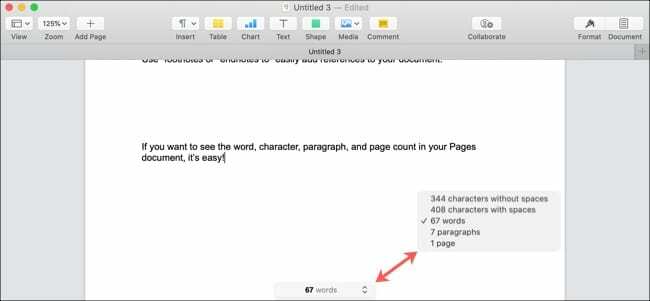
По умолчанию статистика в Pages отображается для всего документа. Но вы также можете увидеть количество слов и символов для определенных фрагментов текста в вашем документе.
Выделите текст, перетащив по нему курсор, и вы сразу увидите, как количество слов внизу изменится. Отпустите кнопку мыши или трекпада с выделенным текстом и щелкните поле подсчета слов, чтобы увидеть количество символов с пробелами и без них.
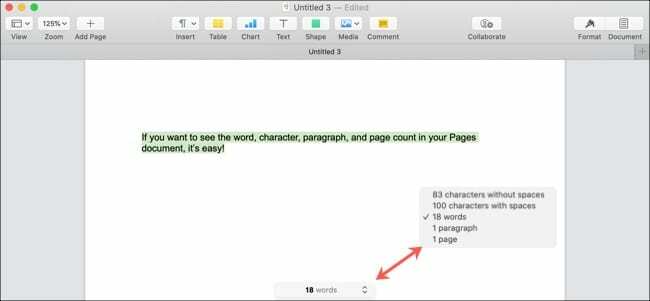
Если вы хотите снова скрыть слово и другие счетчики, нажмите Вид > Скрыть количество слов из строки меню.
Количество просмотров в Pages на iPhone и iPad
Откройте ваш документ в Страницы на iPhone или iPad, а затем выполните следующие действия, чтобы увидеть свои подсчеты.
- На iPhone коснитесь Более (три точки) вверху справа. На iPad коснитесь Параметры просмотра (квадратный значок) в левом верхнем углу.
- Включите переключатель для Количество слов.
- Нажмите Выполнено.
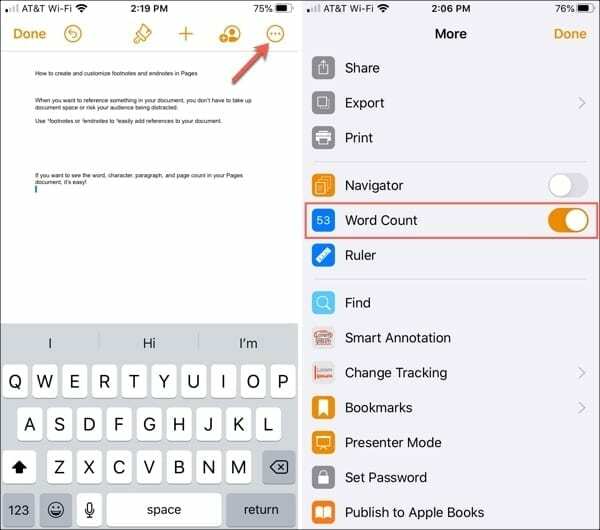
- Вернувшись к документу, вы увидите количество слов внизу. Коснитесь его, чтобы просмотреть дополнительные подсчеты.
- Нажмите в любом месте документа, чтобы закрыть окно статистики.
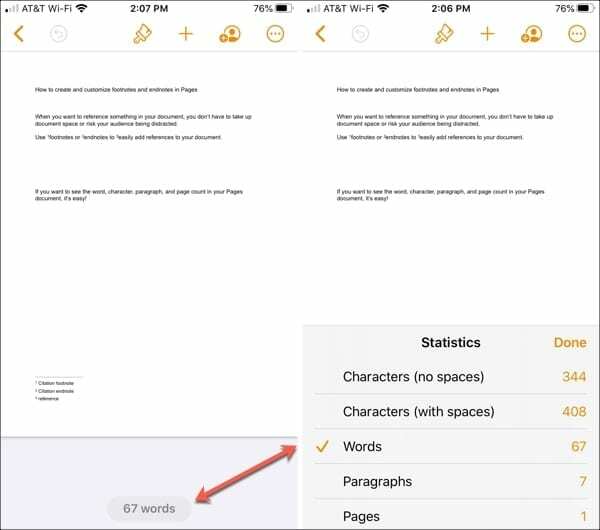
Как и на Mac, вы увидите счетчики для всего документа Pages. Если вы хотите подсчитать количество слов или символов для определенного текста, выберите его, и вы увидите, что количество слов сразу изменится.
Выделите текст и коснитесь количества слов, чтобы увидеть остальную статистику.
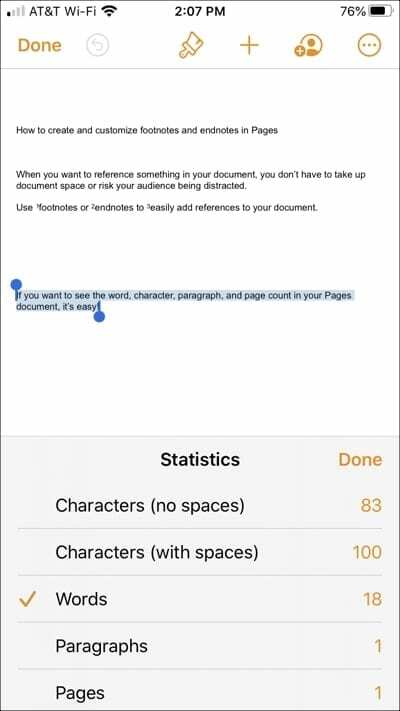
Если вы хотите снова скрыть слово и другие счетчики, коснитесь Более (iPhone) или Параметры просмотра (iPad) и выключите переключатель для Количество слов.
Легко просматривайте статистику ваших страниц
Просмотр количества слов, символов и даже страниц может быть весьма полезным в зависимости от типа документа, который вы создаете.
Для статей, эссе или даже фрагментов текста, которые должны соответствовать определенному количеству слов или символов, Pages упрощает просмотр.
Вы рады узнать, как отображать слово и другие цифры в ваших документах Pages? Если да, дайте нам знать в комментариях ниже или напишите нам на Facebook или Твиттер!

Сэнди много лет проработала в ИТ-индустрии менеджером проектов, менеджером отдела и руководителем PMO. Затем она решила следовать своей мечте и теперь постоянно пишет о технологиях. Сэнди держит Бакалавр наук в информационных технологиях.
Она любит технологии, в частности, потрясающие игры и приложения для iOS, программное обеспечение, которое упрощает вашу жизнь, и инструменты для повышения производительности, которые вы можете использовать каждый день как на работе, так и дома.
Ее статьи регулярно размещались на MakeUseOf, iDownloadBlog и многие другие ведущие технические публикации.